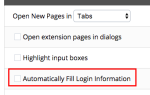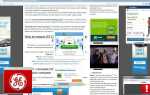Содержание
- 1 1. Создание безопасных паролей
- 2 2. Импорт учетных данных Wi-Fi и других паролей
- 3 3. Хранение кредитных карт и других конфиденциальных данных
- 4 4. Аудит ваших паролей
- 5 5. Вход по отпечатку пальца и автозаполнение на мобильном телефоне
- 6 6. Безопасный обмен паролями
- 7 7. Дайте экстренный доступ к любимым
- 8 На какие функции Password Manager вы рассчитываете?
Пароли являются ключом к вашей цифровой жизни. Пока кто-то не придумает лучшего решения
Комбинация имени пользователя и пароля — это все, что удерживает кого-либо от вредоносного в ваших учетных записях электронной почты, банковских операций и Facebook. Таким образом, вам нужны безопасные пароли для защиты вашей информации, и лучший способ сделать это с помощью менеджера паролей
,
Трудно придумать хорошие пароли
и еще сложнее запомнить их все. Менеджеры паролей решают эту проблему, сохраняя ваши пароли и сохраняя их защищенными
пока вы не расшифруете их. Помимо этой базовой функциональности, давайте рассмотрим другие функции диспетчеров паролей, чтобы обеспечить еще большую безопасность.
1. Создание безопасных паролей
Знаете ли вы, что ваш менеджер паролей мало вам помогает, если он хранит плохие пароли? Тот факт, что ваш пароль «browndog1» находится в LastPass, не делает его сильнее! Как только вы используете менеджер, важно позволить ему генерировать случайные пароли для вас.
Чтобы настроить безопасный пароль, зайдите в настройки своей учетной записи на любом веб-сайте и следуйте инструкциям Изменить пароль инструкции. Вместо того, чтобы придумывать что-то самостоятельно
, пусть ваш менеджер паролей сделает всю работу. Используя его инструменты, вы можете выбрать, сколько символов будет иметь ваш новый пароль, насколько сложным он будет, и аналогичные параметры. Самое замечательное в том, что, поскольку вам не нужно запоминать этот пароль, вы можете сойти с ума от него.
Пароль из 40 символов, полный цифр и символов, является сверхбезопасным, и менеджер не помнит. Конечно, на многих сайтах есть ограничения на длину ваших паролей, поэтому вам, возможно, придется их немного изменить. Используйте пароль настолько длинный и сложный, насколько позволяет сайт, и все готово.
Это относится не только к существующим сайтам. Всякий раз, когда вы создаете учетную запись на новой странице, вам не нужно вводить пароль. Позвольте вашему менеджеру создать его для вас, как описано выше, и добавьте его в свой защищенный банк.
2. Импорт учетных данных Wi-Fi и других паролей
Всякий раз, когда вы подключаетесь к сети Wi-Fi, ваш компьютер сохраняет пароль, чтобы вы могли легко подключиться к нему позже. LastPass позволяет импортировать все сохраненные пароли Wi-Fi в качестве защищенных заметок. Это гарантирует, что вы не потеряете их, если вам нужно перезагрузить компьютер, и, очевидно, безопаснее, чем хранить их в текстовом файле или заметке.
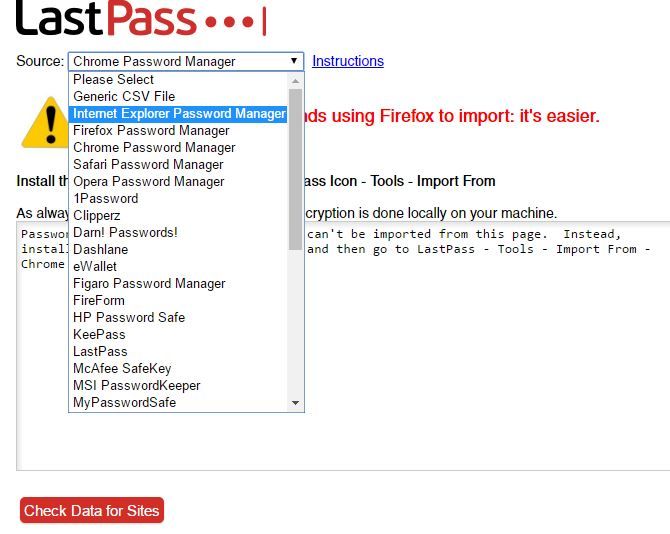
Установите полный установщик LastPass для вашей операционной системы, а затем перейдите на страницу Дополнительные параметры> Дополнительно> Импорт чтобы захватить все сети Wi-Fi на вашем компьютере. В качестве бонуса вы также можете использовать эти параметры импорта (часто можно найти в Инструменты> Дополнительно> Импорт) получить пароли от хранителя паролей вашего браузера
другой менеджер паролей или собственный файл CSV.
3. Хранение кредитных карт и других конфиденциальных данных
Менеджеры паролей предназначены не только для сохранения паролей сайта. Вы можете сохранять все виды информации в защищенных заметках со специальными полями для многих типов данных. Например, LastPass позволяет вам сохранять банковские счета, кредитные карты, водительские права, членские карты, лицензии на программное обеспечение и многое другое. Если ни один из них не соответствует тому, что вам нужно, вы можете сохранить общую заметку с чем угодно.
Конечно, везде, где вы записываете эти конфиденциальные типы информации, они становятся более уязвимыми. Поскольку менеджеры паролей зашифровывают ваши данные, все, что вы вводите здесь, защищено от атак, если только кто-то не выяснит ваш пароль. Запоминание вашего номера социального страхования занимает всего несколько минут
и, вероятно, это лучшая идея, чем хранить ее. Однако хранить любую эту информацию в диспетчере паролей гораздо безопаснее, чем записывать ее в виде заметки на телефон.
@NatalieLanovill Всегда мудро придумывать ответы на секретные вопросы и отмечать их где-нибудь в безопасности, например в разделе заметок Lastpass
— Chrisanthrope (@ 2ManyOfUs) 20 июня 2016 г.
Если вам нужен менеджер паролей, который маскирует номер вашей кредитной карты для дополнительной безопасности, Blur — это приложение для вас
,
4. Аудит ваших паролей
Есть много инструментов, которые позволяют вам проверить надежность ваших паролей
, Хотя они не могут объяснить нарушения или выдать пароль с помощью фишинга, они позволяют увидеть, сколько времени потребуется компьютеру, чтобы взломать ваш пароль.
Большинство менеджеров паролей имеют функцию, которая оценивает безопасность вашего пароля и дает вам общий балл. Вы можете быстро увидеть, какие пароли слабые, дубликаты или старые. Конечно, ваш счет может немного пострадать из-за ограничений, которые веб-сайты накладывают на ваши пароли, но это по-прежнему отличный способ повысить вашу безопасность. Если какие-либо пароли не соответствуют стандартам, просто зайдите в свою учетную запись и позвольте своему менеджеру создать для вас новый пароль.
Очень нравится, что @ 1Password имеет этот раздел аудита безопасности: pic.twitter.com/NmCuBF1zjJ
— Елена (@helenvholmes) 23 ноября 2016 г.
Функция аудита вашего менеджера паролей должна также включать уведомление о нарушении, которое позволяет узнать, был ли ваш адрес электронной почты связан с серьезными нарушениями. Обычно эти массивные хаки — как Dropbox один в 2016 году
— опубликуйте огромный список затронутых писем, которые ваш менеджер может сравнить с вашими. Всегда полезно сменить пароль при таких атаках, но вы можете знать, были ли украдены ваши учетные данные с помощью этой функции.
5. Вход по отпечатку пальца и автозаполнение на мобильном телефоне
Одна из больших проблем, к которой нужно привыкнуть, когда вы начинаете использовать менеджер паролей, — это манипулирование паролями на мобильном телефоне.
, Ввод вашего длинного мастер-пароля для входа в приложение менеджера раздражает на клавиатуре телефона. И как только вы вошли в систему, вы должны скопировать и вставить свой пароль для входа в мобильные приложения. Есть лучший способ: большинство менеджеров паролей позволяют вам использовать сканер отпечатков пальцев вашего телефона для входа в систему и позволяют мгновенно вводить пароли в приложения.
Проверьте приложение для управления мобильными устройствами на наличие возможности использовать для входа утилиты Google или Samsung для идентификации по отпечаткам пальцев на Android или TouchID на iOS. Это гораздо быстрее, чем вводить мастер-пароль, и при этом все еще в безопасности. Как только это будет сделано, найдите возможность включить автоматическое заполнение мобильного телефона. Например, LastPass на Android требует доступа специальных возможностей
создать маленький пузырь, когда вы входите в приложение. Просто отсканируйте ваш отпечаток пальца и нажмите на название сайта, чтобы сразу же заполнить его. Не требуется копирование / вставка!
6. Безопасный обмен паролями
Вы не всегда можете поделиться паролями с другими
, но когда вы это делаете, важно действовать безопасно. Независимо от того, хотите ли вы предоставить другим значительный доступ к своему облачному хранилищу или учетной записи для потоковой передачи видео или вам нужно, чтобы кто-то зашел в вашу учетную запись в кратчайшие сроки, ваш менеджер паролей может сделать это.
Щелкните правой кнопкой мыши любую информацию, и вы сможете поделиться ею с кем угодно. Им придется бесплатно установить менеджер, который вы используете, и это гораздо безопаснее, чем отправлять пароль по электронной почте или в виде текстового сообщения.
Обмен через менеджер паролей приносит дополнительные преимущества. Если вы хотите, чтобы кто-то имел доступ к этому паролю в течение ограниченного времени, вы можете отозвать его, когда вам это нужно. Кроме того, вы можете создать случайный пароль, чтобы поделиться им с ними и быстро изменить его позже, чтобы они не сохранили доступ.
Мы рассмотрели другие способы совместного использования учетных записей без паролей
, тоже.
7. Дайте экстренный доступ к любимым
Совместное использование паролей отлично подходит для краткосрочного использования, но что делать, если вы потеряете доступ к своей учетной записи? Большинство менеджеров паролей предлагают экстренный доступ, который позволяет вам указать людей, которым вы доверяете, и предоставить им доступ к вашей учетной записи, если что-то случится с вами
, После их добавления они могут запросить доступ к вашей учетной записи, и вы выбираете количество времени, которое должно пройти, прежде чем это произойдет.
Таким образом, вы можете отклонить их запрос на доступ до истечения указанного вами количества дней. Но если бы вы скончались, потеряли память или произошла какая-то другая трагедия, ваши близкие могли бы управлять своей цифровой жизнью. Ваши данные остаются недоступными для вашего менеджера, поэтому это также безопасная мера.
На какие функции Password Manager вы рассчитываете?
Если вы не уверены, что использование менеджера паролей — отличный выбор, эти семь сверхдержав должны показать вам, что это важно. Большинство менеджеров предлагают набор этих функций бесплатно. Всего лишь немного поработав с настройкой, вам никогда не придется беспокоиться о том, чтобы придумать надежный пароль, надежно сохранить информацию или снова передать пароли семье. Если бы все использовали менеджер паролей, мы бы увидели гораздо меньше взломанных учетных записей в Интернете.
Теперь, когда вы знаете мощь менеджеров паролей, убедитесь, что вы не делаете дорогостоящих ошибок
с ними.
Какой менеджер паролей ваш любимый, и какие функции вам нравятся? Дайте свои мысли ниже в комментариях!
Кредиты изображений: Малчев / Shutterstock